
Peter Holmes
0
1305
55
De værktøjer, vi typisk bruger til styring af personlige projekter, har en stor ulempe. Opgavelister To-do-liste App Showdown: Any.do vs Todoist vs Wunderlist To-Do List App Showdown: Any.do vs Todoist vs Wunderlist Nogle to-do-apps apps står hoved og skuldre over resten. Men hvordan sammenligner de dem, og hvilken er bedst for dig? Vi hjælper dig med at finde ud af det. og deres variationer (som Kanban-plader Sådan administreres opgaver ved hjælp af japansk Kanban-teknik Sådan administreres opgaver ved hjælp af japansk Kanban-teknik. Kanban er en japansk opskrift på, hvordan man gør tingene klar. Det er en organisationsteknik, der oprindeligt blev udviklet til Toyotas produktionslinje. Vi viser dig, hvordan du kan implementere det for dig selv eller i dit team.) er fine at spore hvad bør gøres og (måske) hvem skulle gøre det. Men de er ikke så gode til at planlægge hvornår. Dette er domænet for forretningsorienterede værktøjer, såsom Waterfall-projektstyringsmetoden.
En af de primære grunde til, at virksomheder bruger et sæt værktøjer og processer til at styre deres projekter, er for rentabilitet. Når ledelsen beslutter, at et bestemt projekt tilføjer værdi til virksomheden, er der en omkostning for hver time, at projektet ikke er færdig. Som enkeltpersoner er det imidlertid meget let at lade personlige projekter glide. Vi er syge eller for trætte, eller arbejdet er for travlt, eller der er for mange kattevideoer på internettet. En del af disciplinen i projektledelse er ikke kun at føre projekter til færdiggørelse, men også at indstille dem oprindeligt, så de afslutter i en acceptabel tidsramme.
I denne artikel skal vi se på, hvordan du kan bruge forretningsværktøjer til at holde dig selv på sporet og få dine projekter gjort.
Vandfaldets projektstyringsprincipper
Der er et par vigtige lejere med projektstyring, du skal lære:
Arbejdsfordelingstrukturer
Givet et ønsket slutmål er det første skridt i de fleste projekter at nedbryde dette mål i opnåelige opgaver. For eksempel, hvis du søger at spænde op en WordPress-blog, kan dit højt niveau muligvis omfatte at skrive noget indhold, designe et logo og WordPress-installation / implementering til din server. Oprettelse af en arbejdsfordeling struktur (WBS) indebærer, at de deles og deles op, indtil du sidder tilbage med opgaver der er lette for nogen at se på, forstå og udføre.
Den faktiske WBS for dette enkle projekt kan se sådan ud:
- Opret indhold
- Brainstorm nogle indlægsideer
- Skriv indhold til indlæg (separate opgaver for indlæg 1-6)
- Rediger / bevis alle indlæg
- Kreativ
- Visuelt design (vælg en farvepalet osv.)
- Kontakt logo artister
- Vælg designer
- Logo udkast
- Installation og implementering
- Installer WordPress
- Installer / konfigurer tema og plugins
- Upload logo
- Opret indlæg
- Skift DNS-indstillinger
Jo mindre opgaver, jo bedre. F.eks “skriv indhold til indlæg” genstande kunne opdeles yderligere en pr. indlæg. Ved at gøre dem mindre kan du ikke kun se fremskridt før. Det giver også fleksibilitet i at blande dem rundt for at opfylde en måldato. Du skal også have et koncept om, hvad der skal afsluttes, før noget andet kan begynde 6 Projektledelsestips, du kan bruge til at organisere dit liv 6 Projektstyringstip, du kan bruge til at organisere dit liv Projektledelse er erhvervet for at få tingene gjort. Vores tip hjælper dig med at anvende en projektleders perspektiv, færdigheder og værktøjer til at organisere dit eget liv. , kendt som forgængere eller afhængigheder.
F.eks. Kan din designer først fremstille udkastet til dit logo efter du har valgt hende. Så konturen af dit projekt ser nu sådan ud:
- Opret indhold
- Brainstorm nogle indlægsideer
- Skriv indhold til indlæg 1-3 (afhængig af 1a)
- Rediger / bevis alle indlæg (afhængig af 1b)
- Kreativ
- Visuel design
- Kontakt logo artister (afhængig af 2a)
- Vælg designer (afhængig af 2b)
- Logoudkast (afhængig af 2c)
- Installation og implementering
- Installer WordPress
- Installer / konfigurer tema og plugins (afhængig af 3a)
- Opret indlæg (afhængig af 1d og 2a)
- Upload logo (afhængig af 2e og 3b)
- Skift DNS-indstillinger (afhængig af 1, 2, 3b, 3c og 3d)
Ressourcestyring
Nu hvor du ved, hvad der skal gøres, skal du finde ud af, hvem der vil gøre det, og hvornår. For at tildele en opgave til nogen, skal du først være sikker på, at de overhovedet kan udføre den (f.eks. Ikke tildele 3,5 til din grafiske designer). Men du skal også vide, hvor meget de er tilgængelige generelt, og hvornår. Dette kaldes ressourcestyring. Det starter med at forstå, hvor mange timer om dagen der er nogen til rådighed, og derefter spore den tilgængelighed mod det arbejde, du tildeler.
For eksempel kan du have et dagjob. Ved din 9 til 5 er du sandsynligvis otte timer om dagen. Men til dine personlige projekter kan du blokere en time eller to tidspærring - Det hemmelige våben til bedre fokus Tidspærring - Det hemmelige våben til bedre fokus Leder du efter en mere effektiv måde at organisere dine arbejdsdage på? Prøv tidsblokering. Denne tidsstyringstaktik kan hjælpe med at holde dig på sporet, mens du holder distraktioner, udskud og uproduktiv multitasking i skak. om natten. Dette betyder, at du har en ugentlig kapacitet af: (2 * 5) = 10 timer om ugen (fortsæt, tag weekenderne af ... du fortjener det). Dette betyder en given opgave, som en person, der arbejder på fuld tid på det, kunne udføre på en dag, vil tage dig fire arbejdsdage. Beregning af ting efter kapacitet fortæller dig, hvor længe dine projekter vil virkelig tage.
Planlægning og (optimeret) planlægning
Vi kalder dette “Optimeret planlægning,” fordi oprettelse af WBS faktisk også er planlægning. Men hvad du muligvis finder, er at du laver den oprindelige plan for “bedst sagscenarie.” Der vil være én og kun en opgave på gang på et tidspunkt (let at håndtere), og de falder alle pænt efter hinanden. Men det er sjældent, hvordan projekter fungerer i praksis. I denne fase justerer du strukturen og opgaverne i projektet afhængigt af:
- Harde begrænsninger for bestemte opgaver (dvs. det kan ikke start inden en bestemt dato)
- Opgaver, der kan ske parallelt (en person gør A, en anden person gør B)
- Opgaver, som to personer kan arbejde på på én gang (to personer arbejder begge på A)
Hvad du sandsynligvis finder, er, at nogle dele af projektet vokser i varighed, og du vil søge måder at forkorte andre på. Nu hvor du har en idé om, hvad du skal lægge i din projektplan, lad os se på, hvordan du rent faktisk gør det.
Håndtering af personlige vandfaldsprojekter med ProjectLibre
Inden trin for trin et hurtigt ord til forsvar af projektstyringsværktøjer. Jeg har hørt noget som det følgende mange gange, når jeg foreslår eller opfordrer nogen til at lære en af disse apps:
- “Jeg har bare brug for en liste.”
- “Gantt-diagrammer tager for lang tid.”
- “MS-projekt? jeg er ude!”
Der er en grund til, at Gantt-diagrammer (som har eksisteret i over et århundrede) stadig bruges i dag - og hvorfor de er så populære inden for Waterfall-projektledelse. De er den bedste enkeltvisning til at visualisere din tidslinje, dens status og individuelle opgaveopgaver, især hvis du bruger Waterfall-projektstyring.
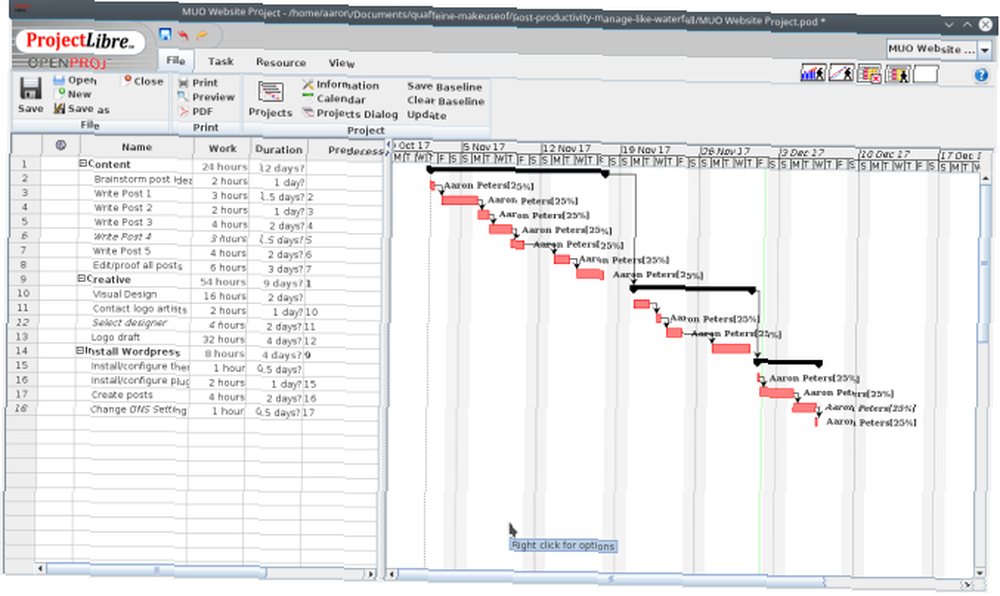
Kalendere giver dig ikke et billede med et enkelt skud på dit projekt. Lineære opgavelister er sjældent ansvarlige for afhængigheder, og intet andet værktøj hjælper med til automatisk at opdatere start- og slutdatoer som Gantt-baserede applikationer.
Hvad mange mennesker forkerer sig med disse apps er, hvordan de bruger dem. Men vi viser dig, hvordan du gør tingene på den lette måde. Vi bruger ProjectLibre til vores eksempel på projektet Vandfaldsmodel, selvom trinnene skal fungere næsten identisk i alt, hvad der giver et interaktivt Gantt-diagram Brug for en Gantt-skabelonskabelon til Excel eller PowerPoint? Her er 10 unikke muligheder brug for en Gantt-skabelonskabelon til Excel eller PowerPoint? Her er 10 unikke muligheder Du behøver ikke Microsoft Project for at spore fremskridt. Disse Gantt-skabelonskabeloner til Excel og PowerPoint hjælper dig med at styre dit projekt lige så godt. (desktop, mobil, web, endda Excel-filer).
Installation af ProjectLibre er så simpelt som at downloade den seneste version (1.7 i skrivende stund) og køre EXE-installationsprogrammet (Windows), trække DMG til din applikationsmappe (Mac) eller installere RPM- eller DEB-pakken via din foretrukne metode ( Linux).
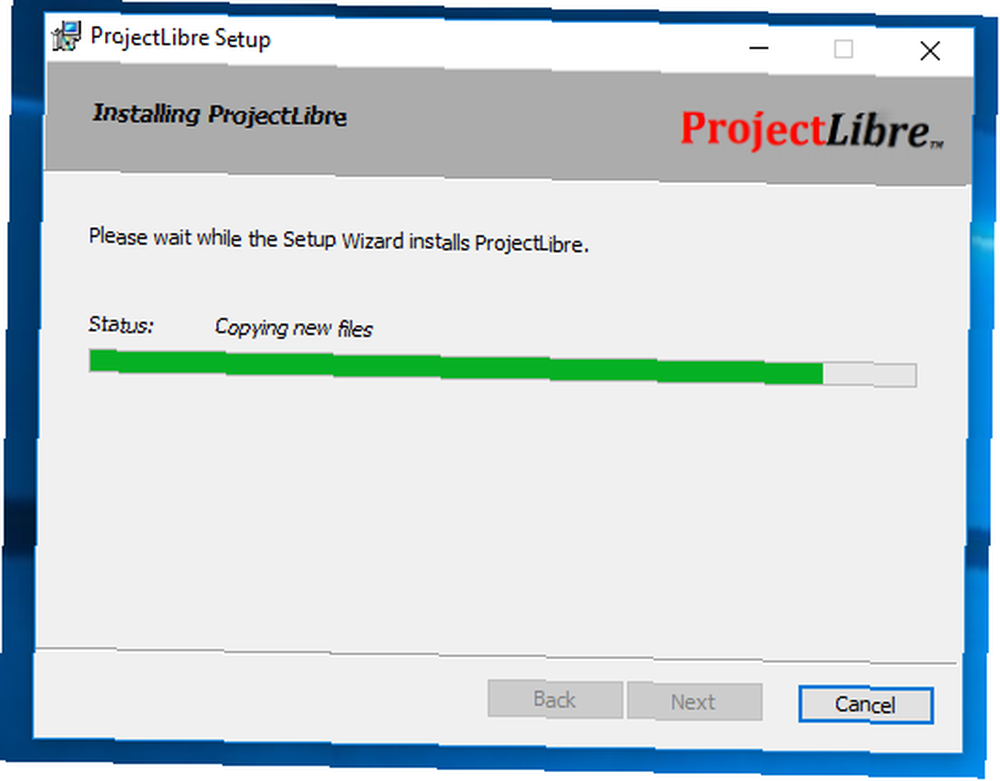
Når du er installeret, skal du skyde ProjectLibre op og vælge Opret projekt mulighed. Det giver dig en dialog for at indtaste nogle foreløbige oplysninger som navn og en startdato.
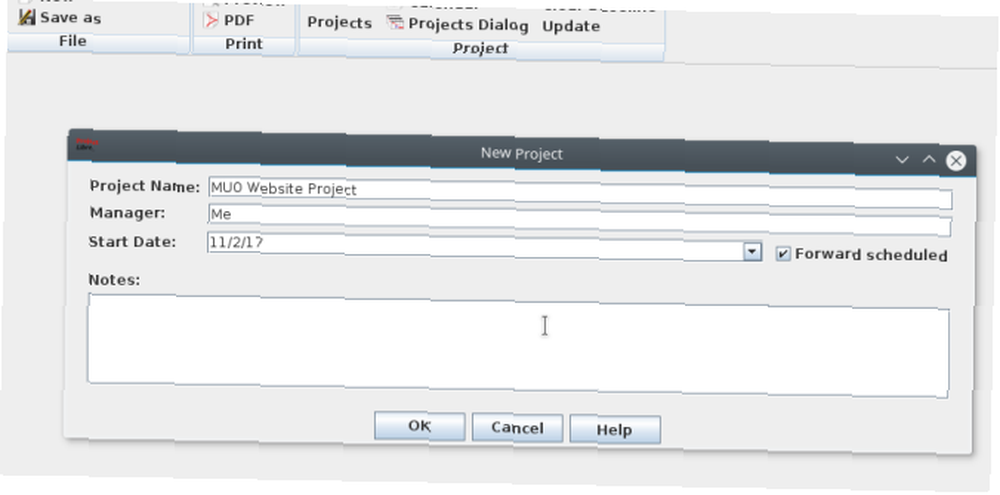
Trin 1: Opret dit WBS
Det første trin er at oprette dit WBS. Begynd med at notere alle de opgaver, du kender om, hvor som helst: e-mail, almindelig tekstfil, Word Processor-dokument, OneNote. Uanset hvad du er komfortabel med, mens brainstorming er fint. Åbn nu ProjectLibre til Gantt se og indsæt teksten i cellerne til venstre, der ligner et regneark.
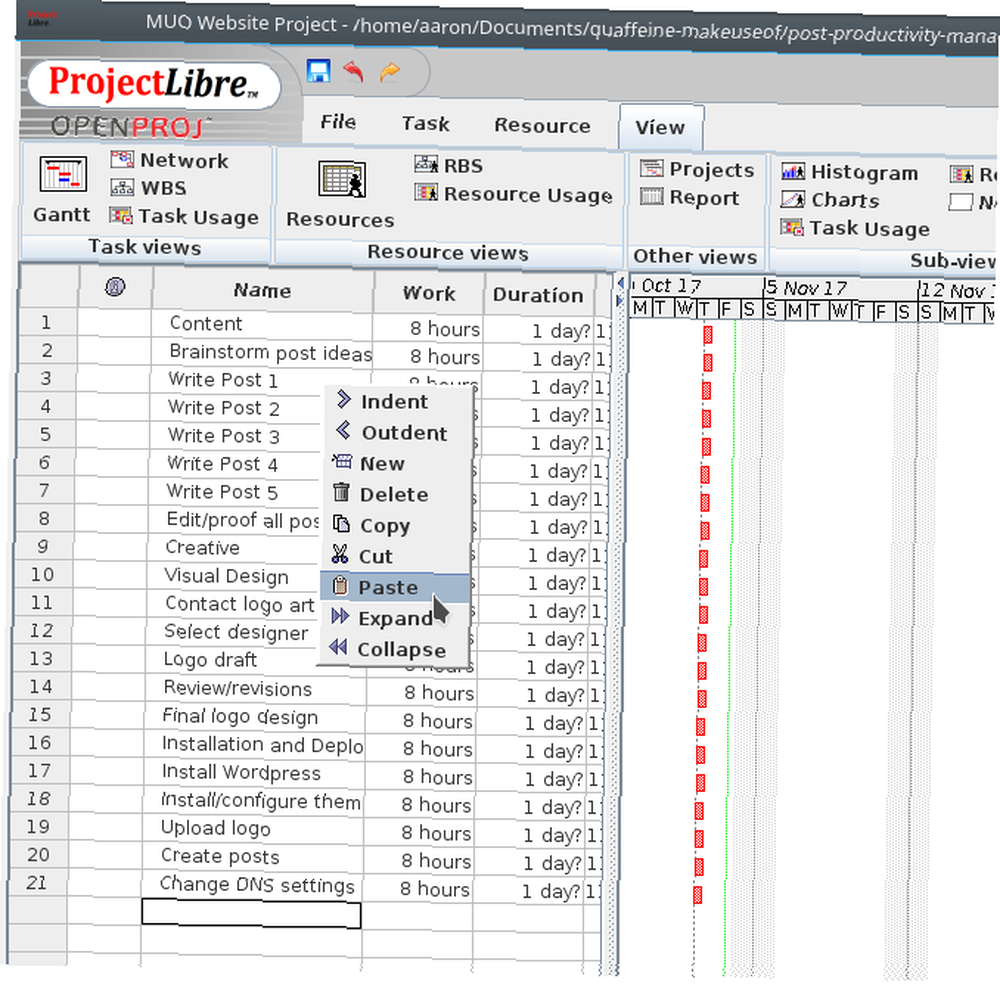
Mange menneskers første fejl er at bruge disse apps på et punkt og klik mode. Gør ikke. Behandl venstre side af skærmen nøjagtigt som regneark, og brug tastaturgenveje 35 Hverdag Microsoft Excel-tastaturgenveje til Windows & Mac 35 Hverdag Microsoft Excel-tastaturgenveje til Windows & Mac Tastaturgenveje kan spare dig for meget tid! Brug disse Microsoft Excel-genveje til at fremskynde arbejdet med regneark på Windows og Mac. : pileknapper at bevæge sig rundt, F2 at redigere og Gå ind at begå.
De eneste ekstra ting, du skal vide, er tastetryk til indrykket (Ctrl +. (periode) til ProjectLibre, selvom det er Tab i MS Project) og åbenlyst (Ctrl +, (komma) i ProjectLibre, Skift + fane i projekt) opgaver. Denne del fungerer ligesom en kontur i Word. Det giver dig mulighed for hurtigt at oprette de forskellige faser og opgaver (som er poster på bundniveau) i din plan.
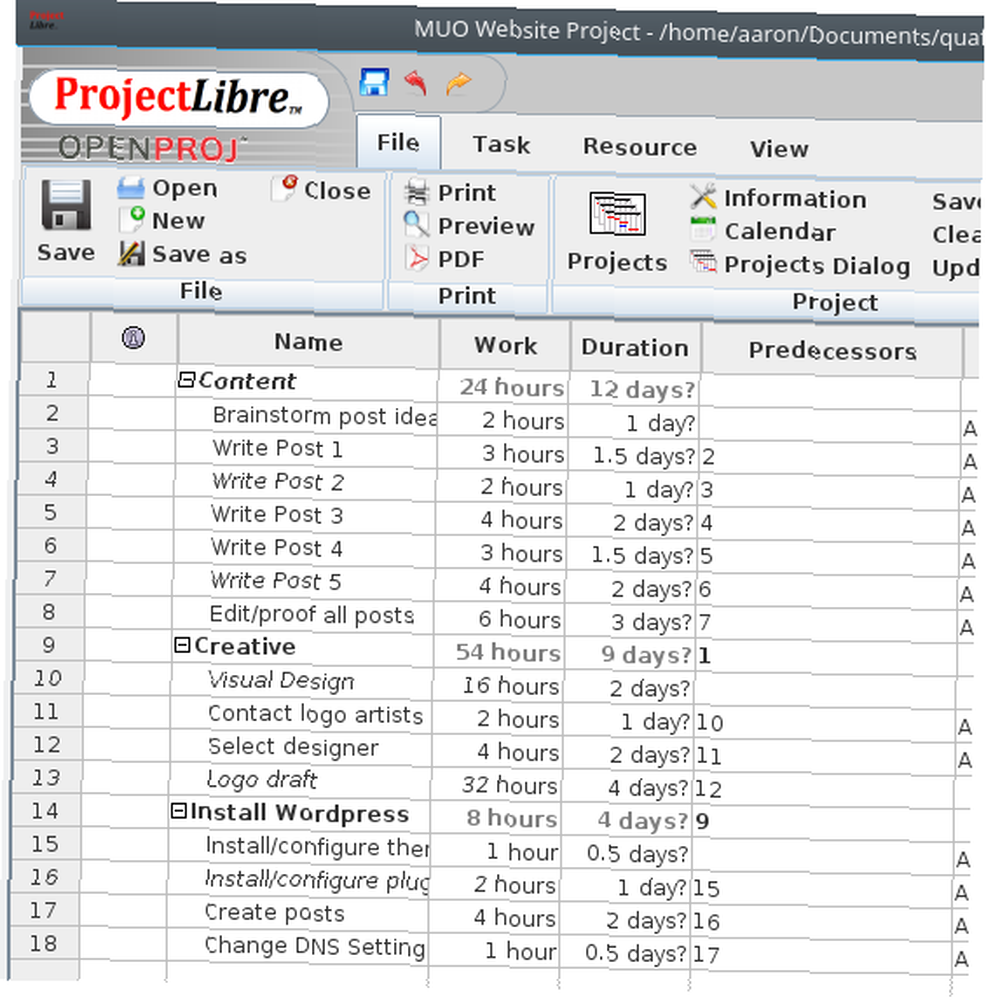
Læg derefter din forgængere (dvs. A skal afsluttes, før B kan starte). Her igen, brug piletasterne og Enter / Tab for hurtig adgang. Tilføj endelig Arbejde, eller hvor lang tid du tror, at hver vare vil tage.
Du vil bemærke, at der sker to ting, når du begynder at justere WBS. For det første linjer, der bliver “forælder” elementer konverteres til faser, hvilket betyder, at de afsluttes, når alle deres børneopgaver er færdige. For det andet, når du tilføjer forgængere, vil du bemærke, at start- og slutdatoer automatisk justeres. Selvom det stadig kan virke som en stor virksomhed, skal du se følgende for et eksempel på, hvor hurtig og let dette kan være. (Tiden til at oprette denne plan var lidt over tre minutter. Den eneste del, der ikke er vist nedenfor, var at indtaste de foregående opgaver.)
Trin 2: Registrer ressourcer og tildel opgaver
Selvom du indtastede Arbejde for hver opgave, vil du bemærke deres varigheder alle viser noget som “.25 dage?” inklusive spørgsmålstegnet.
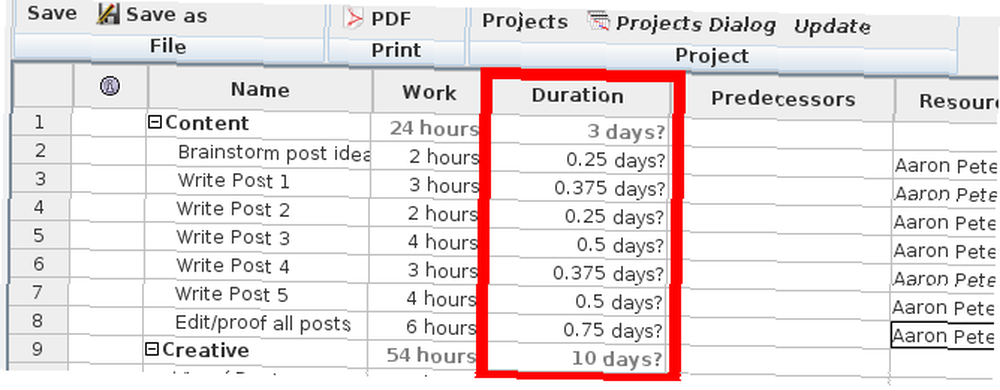
Dette skyldes, at appen antager, at hver skal udføres inden for en otte-timers dag. Men dette kan påvirkes af andre faktorer, herunder ressourcekapacitet. Din kapacitet.
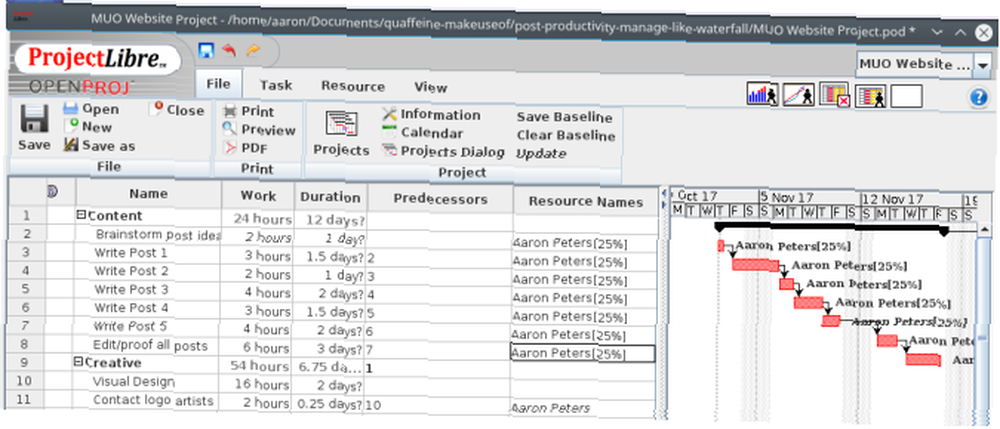
Til dette projekt antager jeg, at jeg vil være tilgængelig et par timer om dagen. Baseret på en otte timers dag svarer det til 25 procents kapacitet (hvis jeg var tilgængelig på fuld tid, ville dette være 100 procent). Når jeg indtaster mit navn som ressource til hver opgave, tilføjer jeg “[25%]” efter det, som er ProjectLibres notation for kapacitet. Se i den korte screencast nedenfor, hvad der sker med “Varighed” kolonne, mens jeg tildeler disse opgaver til mig selv. Under hensyntagen til min kapacitet har ProjectLibre øget varigheden af hver opgave fire gange.
Nu kan jeg se, at selvom projektet kun er lidt over 80 timer langt, vil det faktisk tage ca. fem uger at afslutte.
Dette er en af fordelene ved vandfaldsmetodikken: den viser dig mere realistiske tidsplaner.
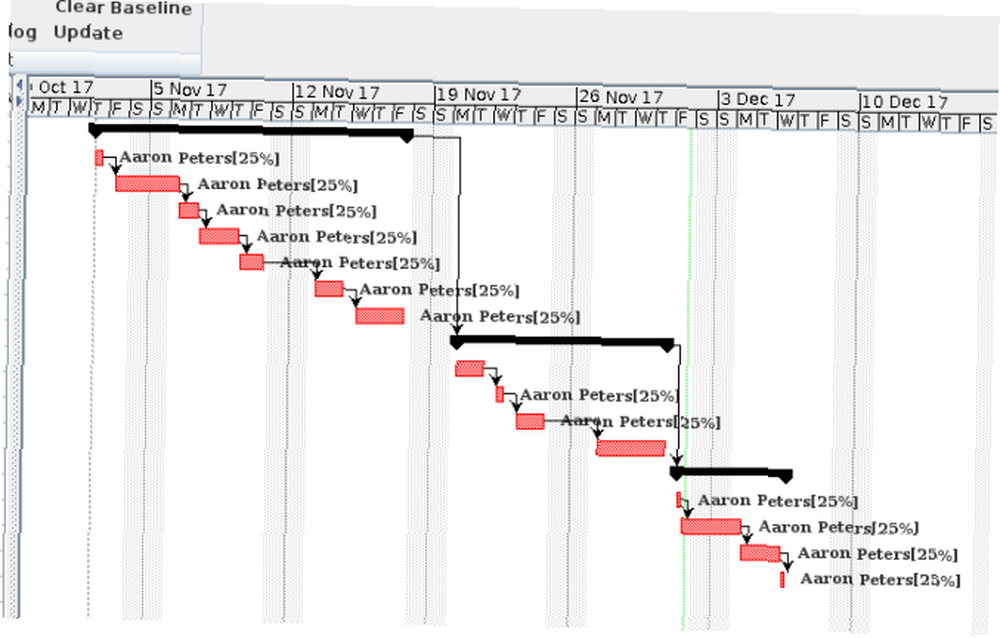
Men bekymre dig ikke! Der er et par justeringer, vi kan foretage for at ringe den dato tilbage.
Trin 3: Juster tidslinjen for en realistisk visning
Når alle dine ressourcer er indtastet, har du en chance for at gå tilbage og undersøge din plan. For eksempel kan du se, at Visuel design og Logoudkast opgaver er ikke tildelt mig. Dette skyldes, at jeg er en forfærdelig kunstner, og hvis jeg selv prøvede at gøre dette, ville det ikke gå godt. Men det betyder også, at mens nogle talentfuld kunstner vil arbejde på disse opgaver, jeg kan arbejde på noget andet i mellemtiden.
Vi ville indstille den oprindelige version af vores plan på en strengt lineær måde: hver opgave blev startet, da den, der var før den sluttede, og ligeledes med faser. Men lad os justere forgængerne, så faser ikke er afhængige, og fjern dem til de opgaver, jeg ikke skal udføre. Bemærk, hvordan det flytter delene af tidslinjen rundt.
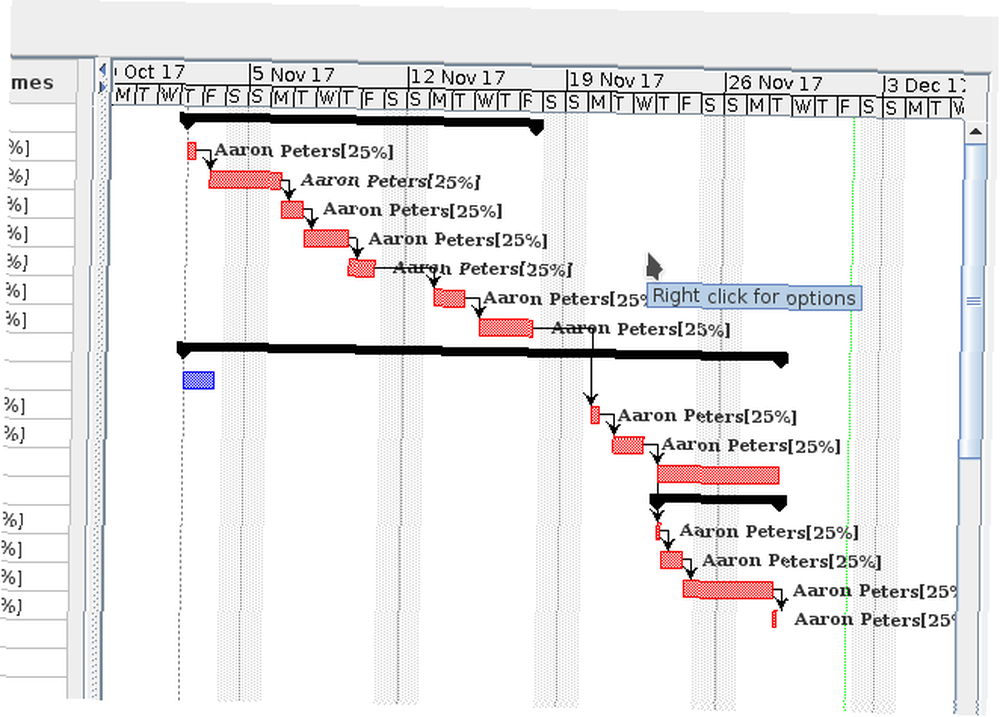
Nu har vi nedskaleret projektet med cirka en uge. I betragtning af at jeg laver størstedelen af arbejdet, er dette ikke for lurvet. Vi kunne sandsynligvis gøre det endnu bedre ved at flytte Creative-sektionen først og arbejde på indhold, mens dette logo er i produktion.
Brug vandfaldsmetodikken til at planlægge realistisk
Med dine egne projekter er det alt for nemt at bare trække en kalender Hvordan synkroniserer du din Google-kalender med din opgaveliste Sådan synkroniserer du din Google-kalender med din opgaveliste Når du organiserer dit liv, er to værktøjer uundværlige: din kalender og din huskeliste. Men de fleste opgaveradministrationsløsninger holder disse to ting adskilt. Vi viser dig, hvordan du kombinerer dem. , vælg et par datoer og gå på din lystige måde.
Brug af lette værktøjer som OneNote (hvordan man bruger OneNote til projektstyring Sådan bruges Microsoft OneNote til projektstyring Sådan bruges Microsoft OneNote til projektstyring OneNote er det ideelle samarbejdsværktøj til at styre enkle projekter i små teams. Og det er helt gratis. Se hvordan OneNote kan hjælpe dine projekter med at starte!) Eller Trello (hvordan man bruger Trello til projektstyring En guide til Trello for livet og projektledelse En guide til Trello for livet og projektledelse Trello kan hjælpe dig med at blive organiseret. Det er et gratis værktøj til at styre enhver form for projekt. Læs denne vejledning for at forstå dens grundlæggende struktur, navigationen og hvordan Trello kan være nyttigt for dig.) får dig lidt tættere på mærket, da de i det mindste står for, hvem der laver hvad.
Men at gennemgå denne øvelse i noget som ProjectLibre tvinger dig til at tænke over, hvor lang tid du faktisk har til at dedikere det, hvilke flaskehalse der findes, og steder, hvor du måske vil have hjælp. Det hjælper også med at opdele dine projekter i håndterbare stykker for at sikre dig, at du gør fremskridt. Selvom du måske tror, at et værktøj som ProjectLibre var for meget, har vi forhåbentlig vist, hvor let det kan være.
Vinger du typisk bare den, når det kommer til dine kæledyrsprojekter? Eller bruger du et system som Waterfall-projektstyring? Fortæl os, hvordan du har det “selv-projekt-styre” nedenfor i kommentarerne!











